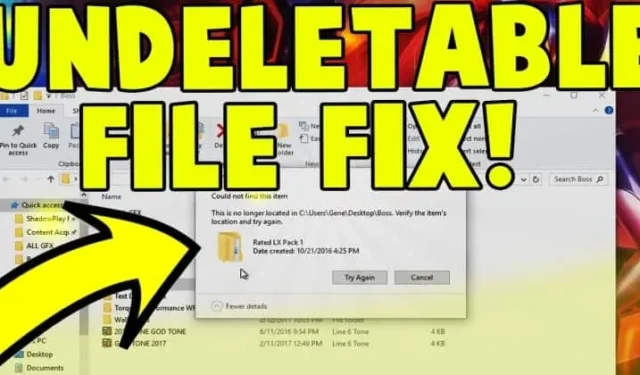
안녕하세요 여러분, 흥미롭고 일반적인 주제인 “Windows 11/<에서 삭제할 수 없는 파일이나 폴더를 삭제하는 방법을 알려드리겠습니다. /span>.” 저는 우리 모두가 살면서 이런 문제에 직면해 본 적이 있을 것이라고 확신합니다.10
이 오류는 맬웨어, 스파이웨어, 애드웨어 및 일부 시스템 프로그램으로 인해 발생했습니다. 때때로 우리 컴퓨터 시스템이 백그라운드에서 파일을 사용하기 때문에 해당 파일이나 폴더를 삭제할 수 없습니다.
항상 시스템에서 정크 파일또는 시스템의 불필요한 공간을 차지하는 관련 없는 파일을 정리하도록 노력하십시오. 그럼 이 문제를 어떻게 처리할 수 있는지 확인해 보겠습니다. 유용하고 효과적인 최고의 방법을 알려드리겠습니다.
방법 1: 명령 프롬프트 사용
명령 프롬프트는 명령만으로 대부분의 문제를 해결할 수 있는 환상적인 Windows 도구입니다. 오늘은 이 방법으로 삭제할 수 없는 파일 문제를 해결하는 방법을 안내해 드리겠습니다.
명령을 실행하기 전에, Windows에서 파일 위치를 사용 중일 가능성이 높으므로 컴퓨터를 다시 시작해야 합니다. 프로그램.
따라서 컴퓨터를 다시 시작할 때마다 백그라운드에서 실행되는 모든 프로그램이 중지됩니다. 다시 시작한 후 파일 위치를 찾아 파일이나 폴더를 삭제하십시오. 문제가 계속되면 아래 단계를 따르십시오.
1단계: “명령 프롬프트” 옵션 열기
명령 프롬프트를 여는 방법에는 두 가지가 있습니다. 첫 번째는 시작 버튼을 클릭하고 “CMD” 또는 “명령 프롬프트”를 입력할 수 있다는 것입니다. a> 검색창에서 또는 “창 키 + R” 을 누르고 “CMD” “명령 프롬프트” 따옴표 없이
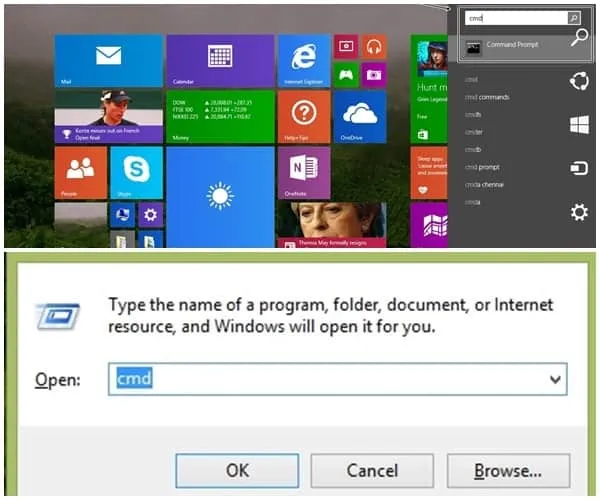
2단계: 관리자로 실행
이 단계에서는 첫 번째 옵션을 사용하여 ‘CMD’ 또는 ‘명령 프롬프트’를 열 수 있습니다. 따라서 검색창에 “CMD” 라고 입력하면 cmd 옵션이 표시됩니다. 마우스 오른쪽 버튼을 클릭하고 관리자 권한으로 실행 옵션을 선택하세요.
참고: 관리자 모드에서 명령 프롬프트를 실행하지 않으면 이 방법이 작동하지 않습니다.
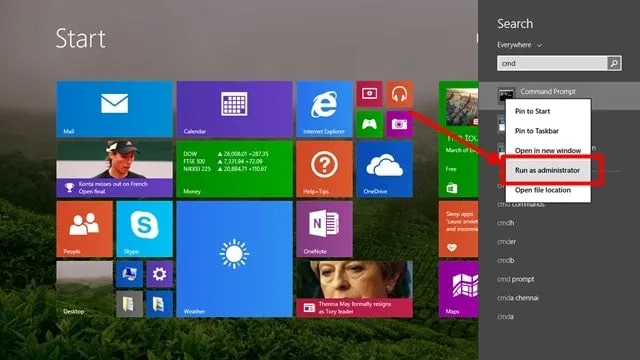
3단계: 명령 입력
컴퓨터에 명령을 입력할 수 있는 검은색 창이 나타납니다. 명령은 “del /F /Q /A C:\\users\\사용자 이름\\ 파일 위치\\ 삭제하려는 파일 이름”입니다.
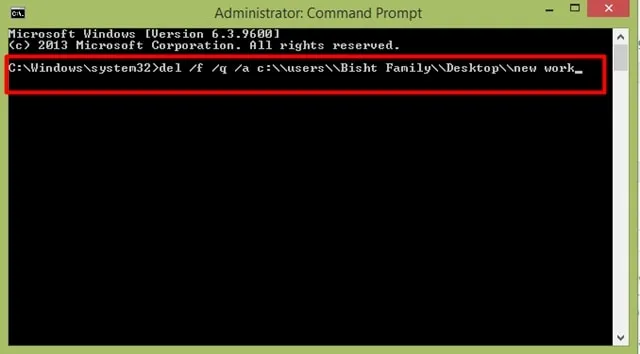
간단히 말해서 이러한 명령을 설명하겠습니다.
- /F – F의 의미는 “읽기 전용 파일을 강제로 삭제합니다.”입니다.
- /Q – Q는 “조용 모드“를 의미합니다. 이는 컴퓨터가 절대 묻지 않음을 의미합니다. 확인을 클릭하면 무엇이든 삭제할 수 있습니다.
- /A – “삭제할 파일 선택”을 의미합니다.
- C:\\users\\ – 우리 모두는 C가 C 드라이브<가 있는 컴퓨터의 주요 부분이라는 것을 알고 있으므로 이 명령을 입력하십시오. /span> 운영 체제와 창 실행에 도움이 되는 창의 모든 파일이 포함되어 있습니다.
- 사용자 이름\\ – 여기에 컴퓨터 사용자 이름을 입력해야 합니다. 예를 들어 “Bisht Family”는 내 사용자 이름이며 다음에서 아이디어를 얻을 수도 있습니다. 위 이미지입니다.
- 파일 위치\\ – 대부분의 분들이 이미 이해하셨을 거라 생각합니다. 하지만 혼란스러워하시는 분들도 계시더라도 걱정하지 마세요. 위 이미지에서 볼 수 있듯이 파일 위치를 입력해야 합니다(예: “Desktop”,” ). 따라서 파일이 어딘가에 있는 경우 그렇지 않으면 해당 이름을 입력하세요.
- 파일 이름 – 삭제하려는 파일 이름을 입력하는 마지막 단계입니다. 예를 들어 드라이브 Z에서 파일 이름이 “sample.txt”인 경우 “del /F /Q /A Z:\\sample.txt”를 입력해야 합니다.
4단계: Enter 키를 누르세요.
마지막 간단한 단계는 “Enter Enter”입니다. 모든 명령을 올바르게 입력한 후 Enter 버튼을 눌러야 합니다. 폴더나 파일은 영원히 사라집니다.
방법 2: Unlocker 애플리케이션 사용
삭제할 수 없는 파일이나 폴더를 순식간에 삭제하는 가장 쉬운 방법은 응용 프로그램을 사용하는 것입니다. 이 문제가 발생하여 폴더를 삭제하려는 경우 걱정하지 마십시오.
삭제할 수 없는 폴더를 삭제하는 데 도움이 되는 애플리케이션을 다운로드해야 합니다. 그러나 중요한 점은 어떤 소프트웨어가 이에 적합한지이므로 걱정하지 말고 아래 단계를 따르십시오. 그리고 컴퓨터에서 폴더를 삭제합니다.
1단계: 애플리케이션 다운로드
인터넷에는 컴퓨터에서 악성 코드 폴더를 삭제하기 위한 많은 응용 프로그램이 있습니다. 이 애플리케이션은 사용하기에 안전하기 때문에 Unlocker를 사용하고 있습니다.
더 많은 옵션이 필요하면 인터넷에서 조사해 보세요. BitRaser, File Assassin 및 Lock Hunter와 같은 더 많은 옵션을 사용할 수 있습니다.
Unlocker 다운로드 링크: Unlocker 다운로드 클릭
2단계: 애플리케이션 실행
이제 설치할 응용 프로그램을 두 번 클릭하십시오. 설치 후 아이콘을 클릭하시면 됩니다. 응용 프로그램은 삭제하려는 파일이나 폴더를 찾아보라고 요청하는 팝업 상자를 표시합니다.
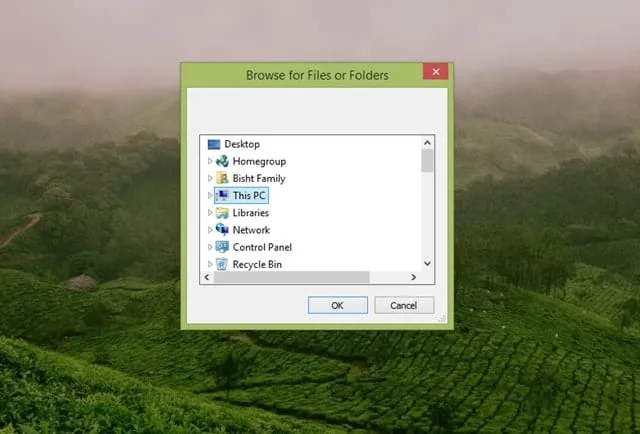
3단계: 컴퓨터에서 파일 삭제
삭제하고 싶은 폴더를 선택했다면 향수하고 싶은 액션을 선택하고 확인을 눌러주세요.
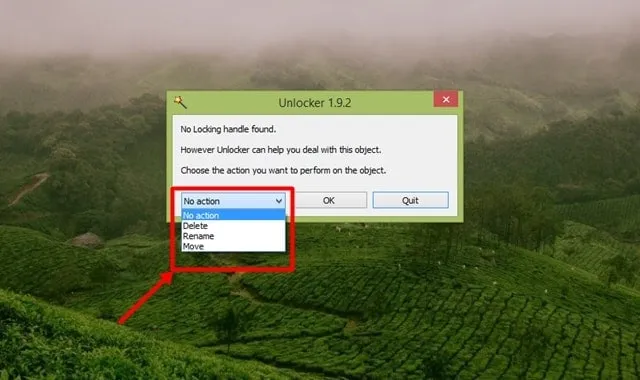
이렇게 하면 Windows 11/10에서 삭제할 수 없는 모든 파일과 폴더를 삭제할 수 있습니다. 우리는 삭제할 수 없는 폴더가 얼마나 짜증나는지 알고 있습니다. 그러니 이제 걱정하지 마세요. 이 글을 통해 혜택을 받을 수 있는 친구들과 이 글을 공유해 보세요. 더 많은 기사를 보려면 우리 사이트를 즐겨찾기에 추가하세요.


답글 남기기